【#软件教程# #钉钉电脑版如何导出个人考勤记录#】
钉钉电脑版如何导出个人考勤记录?众所周知钉钉是一款效率办公软件,这款软件最方便的功能就是可以在软件中进行考勤打卡,而且每天的打开记录都会保持下来,非常的好用,很多小伙伴不知道怎么导出个人考勤记录,那么下面小编给大家来介绍一下钉钉电脑版如何导出个人考勤记录的方法,希望能够帮助到大家!

大小:113.17M 更新:2021-01-07 版本:v6.1.41
1、我们打开钉钉电脑版,首先点击左边菜单中的【工作】图标进入到工作台的界面。
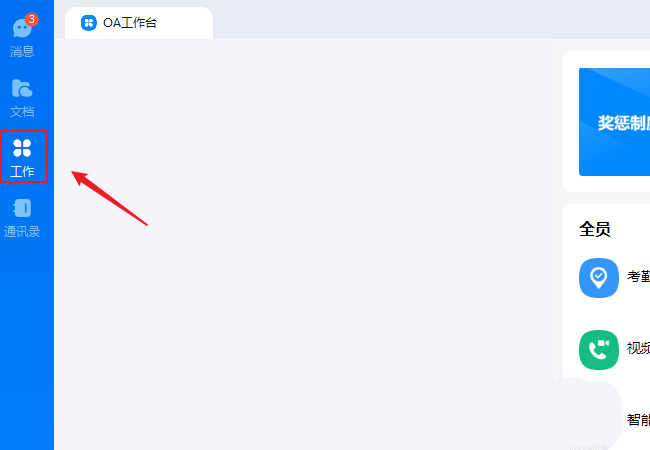
2、然后我们在人事行政界面中找到“考勤打卡”,点击它。

3、紧接着进入考勤打卡管理后台,点击“考勤统计”下方的“原始记录”。
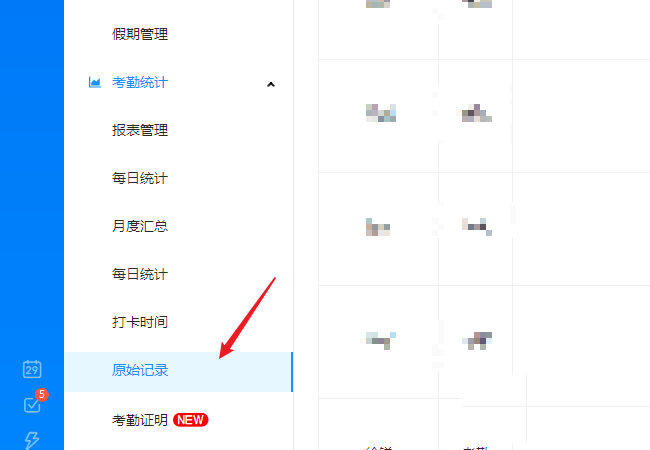
4、再进入到原始记录的界面,在上方的时间中点击弹出日历选好开始时间和结束时间。
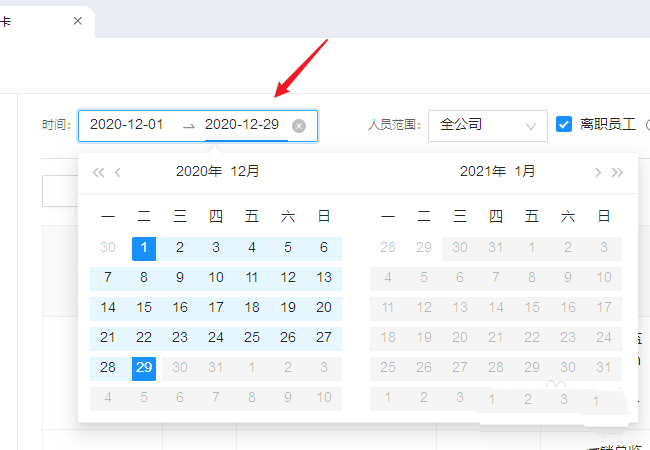
5、继续点击“人员范围”的下拉列表中,选择“部门/人员”。
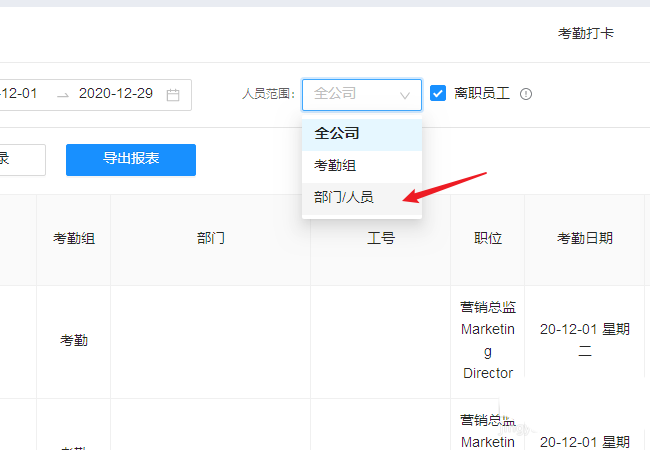
6、在旁边点击“部门/人员”边中的“请选择”,在打开的窗口中勾选要查找的人员。

7、最后操作完成以后,点击【导出报表】按钮,导出完成后保存到电脑上就能够看到EXCEL文件了。
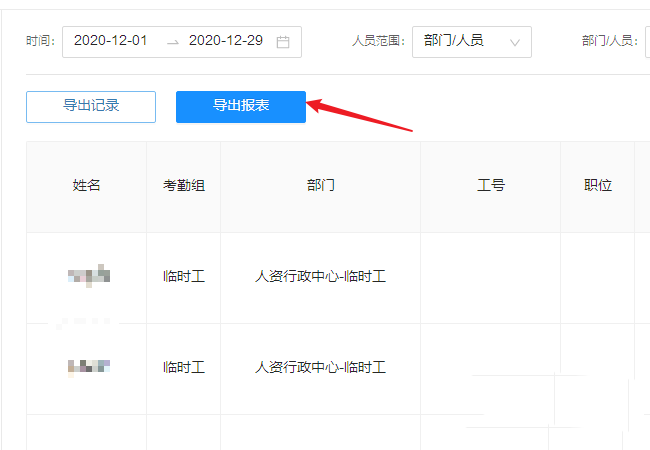
小编推荐下载
相关推荐
相关文章
更多>>资讯排行
同类软件下载
热门标签